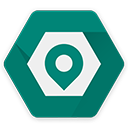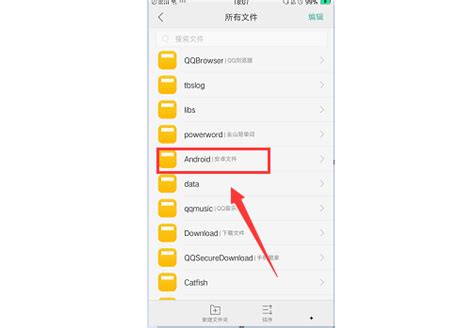如何轻松更改手机迅雷看看的下载缓存存储位置
在当今数字化时代,手机已成为我们日常生活中不可或缺的一部分。无论是工作、学习还是娱乐,手机都扮演着重要角色。对于喜欢在手机上看视频的用户来说,迅雷看看无疑是一个不错的选择。然而,随着手机存储空间的日益紧张,如何修改迅雷看看的下载缓存路径,以便更好地管理视频文件,成为了许多用户关心的问题。本文将详细介绍如何在手机迅雷看看中修改下载缓存路径,帮助您更好地管理手机存储空间。

首先,我们需要明确一点:为什么要修改下载缓存路径?随着手机中安装的应用越来越多,存储空间变得越来越宝贵。默认情况下,迅雷看看可能会将下载的视频文件保存在手机的内置存储卡中,这可能会导致存储空间迅速被占满。通过修改下载缓存路径,我们可以将视频文件保存在外置存储卡或其他指定的文件夹中,从而释放内置存储卡的空间,提高手机的运行效率。

接下来,我们将详细介绍如何在手机迅雷看看中修改下载缓存路径。请按照以下步骤操作:

第一步,打开手机桌面,找到并点击迅雷看看的应用程序图标。这是启动迅雷看看的第一步,也是后续操作的基础。

第二步,进入迅雷看看的主页面后,您会看到页面下方中间有一个箭头图标。请点击这个图标,它将带您进入下载管理界面。
第三步,在下载管理界面中,您会看到页面右上角有一个系统设置图标。这个图标通常是一个齿轮形状,表示设置选项。请点击这个图标,进入迅雷看看的设置界面。
第四步,在设置界面中,您需要找到并选择“下载设置”选项。这个选项通常位于下拉菜单的底部或中部,具体位置可能因手机型号和迅雷看看版本的不同而有所差异。但无论如何,只要您仔细查找,就一定能找到它。
第五步,进入下载设置界面后,您会看到“选择存储路径”选项。请点击这个选项,它将允许您选择视频文件的保存位置。
第六步,在“选择存储路径”界面中,您会看到多个存储选项,包括内置存储卡、外置存储卡以及具体的文件夹等。请根据您的需求选择合适的存储路径。如果您希望将视频文件保存在外置存储卡中,请选择“外置存储卡”选项;如果您希望将视频文件保存在特定的文件夹中,请选择相应的文件夹选项。
第七步,选择完存储路径后,请点击下方的“保存当前路径”按钮。这将保存您的设置,并应用到您后续的视频下载中。从此以后,迅雷看看下载的视频文件将自动保存在您指定的存储路径中。
通过以上七个步骤,您就可以轻松地在手机迅雷看看中修改下载缓存路径了。这个过程简单明了,不需要任何专业知识或技能。只要您按照步骤操作,就一定能成功修改下载缓存路径。
除了以上具体的操作步骤外,还有一些额外的注意事项和建议可以帮助您更好地管理手机存储空间:
1. 定期清理缓存:除了修改下载缓存路径外,定期清理迅雷看看的缓存也是释放存储空间的有效方法。您可以在迅雷看看的设置界面中找到“清理缓存”选项,并点击它进行清理。这将删除已下载的视频文件、预览图以及其他临时文件,从而释放存储空间。
2. 使用外置存储卡:如果您的手机支持外置存储卡,建议您将视频文件保存在外置存储卡中。这样可以避免内置存储卡被占满,提高手机的运行效率。同时,外置存储卡的价格相对较低,您可以根据需要购买更大容量的存储卡来扩展存储空间。
3. 合理管理视频文件:在下载视频文件时,建议您合理管理它们。可以将已观看过的视频文件移动到其他文件夹或存储设备中,以便释放存储空间。同时,也可以定期删除不再需要的视频文件,以保持存储空间的整洁和有序。
4. 关注手机存储空间使用情况:在手机设置中,您可以查看存储空间的使用情况。通过了解哪些应用占用了大量存储空间,您可以有针对性地采取措施来释放空间。例如,可以卸载不再使用的应用、清理应用缓存或删除不必要的文件等。
5. 备份重要数据:在修改下载缓存路径或清理存储空间之前,建议您先备份重要数据。这可以防止因误操作或系统故障导致数据丢失。您可以使用手机自带的备份功能或第三方备份软件来进行数据备份。
通过以上介绍和建议,相信您已经对如何在手机迅雷看看中修改下载缓存路径有了更深入的了解。这个过程不仅简单明了,而且非常实用。通过修改下载缓存路径,您可以更好地管理手机存储空间,提高手机的运行效率。同时,也可以避免因存储空间不足而导致的各种问题。
总之,手机迅雷看看是一款非常实用的视频播放器应用。通过合理设置和管理下载缓存路径,您可以更好地享受它带来的便利和乐趣。希望本文对您有所帮助!如果您还有其他问题或建议,请随时与我们联系。我们将竭诚为您服务!
- 上一篇: 快播会员推广收益获取指南
- 下一篇: 问答式标题:怎样快速点亮我的QQ安全达人图标?
-
 迅雷看看视频下载后存储位置查询资讯攻略11-27
迅雷看看视频下载后存储位置查询资讯攻略11-27 -
 卸载迅雷看看高清组件后,如何恢复自定义缓存路径功能?资讯攻略02-08
卸载迅雷看看高清组件后,如何恢复自定义缓存路径功能?资讯攻略02-08 -
 如何查找手机迅雷下载文件的存储位置资讯攻略12-02
如何查找手机迅雷下载文件的存储位置资讯攻略12-02 -
 怎样更改IE浏览器的缓存存储位置?资讯攻略12-07
怎样更改IE浏览器的缓存存储位置?资讯攻略12-07 -
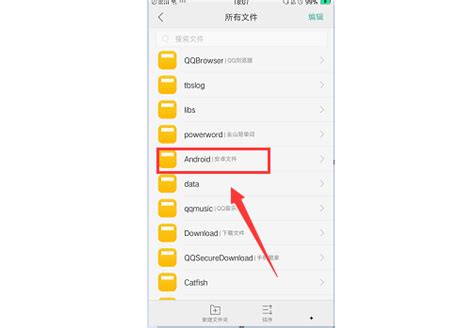 揭秘:手机迅雷下载文件藏身何处?资讯攻略11-26
揭秘:手机迅雷下载文件藏身何处?资讯攻略11-26 -
 腾讯视频:轻松更改缓存路径的小技巧资讯攻略12-03
腾讯视频:轻松更改缓存路径的小技巧资讯攻略12-03